标签:其他 实测 ref 代理服务 百度 163邮箱 生效 pytho win
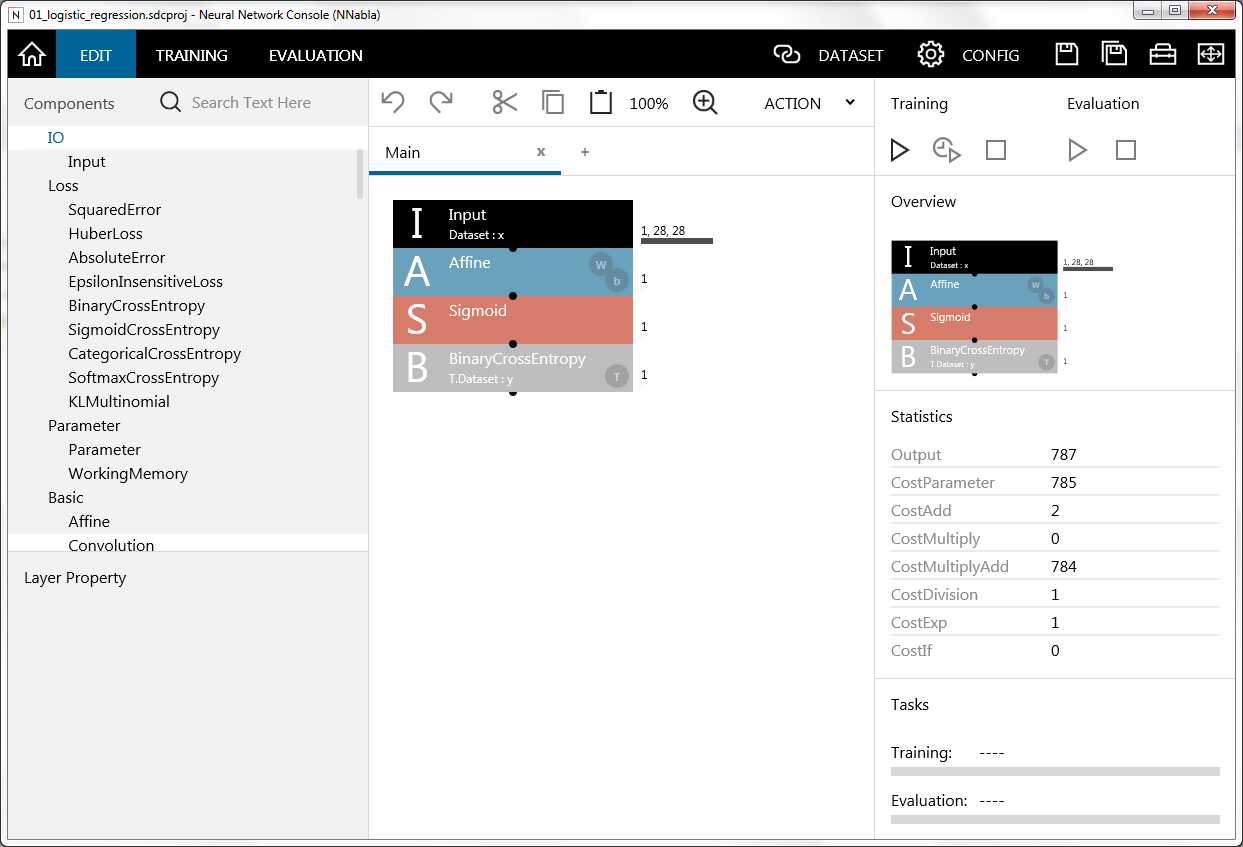
“什么情况!?居然不是黑色背景+白色文字的命令行。对,今天要介绍的是一个拥有白嫩的用户界面的深度学习框架。”
人工智能、神经网络、深度学习,这些概念近年已经涌入每个人的生活中,我想很多人早就按捺不住想亲自试一试怎么玩了。
然额,百度一下相关教程后,本来对人工智能怀揣着美好憧憬的壮志青年开始怀疑人生了。
“我该先复习哪些大学课程?”
“好像必须搞个Linux的系统,还得熟练Python...好麻烦"
“Tensorflow, Keras, Caffe...这些都什么玩意儿,我该选哪个下手?”
“这么多理论和公式,只能留给那些大神玩了,我继续撸片吧,还是老师们的视频教程简单易懂。”
终于,我们迎来了跟老师们的视频教程一样容易"上手"的东西,就是Sony的Neural Network Console。
官方网站:https://dl.sony.com/
简单到什么程度呢,主要是这样的:
”在Windows下即可爽滑体验“
”没有繁琐的环境准备、安装和部署,只需要下载并解压后,双击运行即可(绿色的哦)“
”简洁明了的用户界面,只需要鼠标点击、拖拽就能实现神经网络的设计,学习和效果验证“
”自带超丰富的示例,从入门的手写数字识别到高阶的图像生成、序列模型,应有尽有“
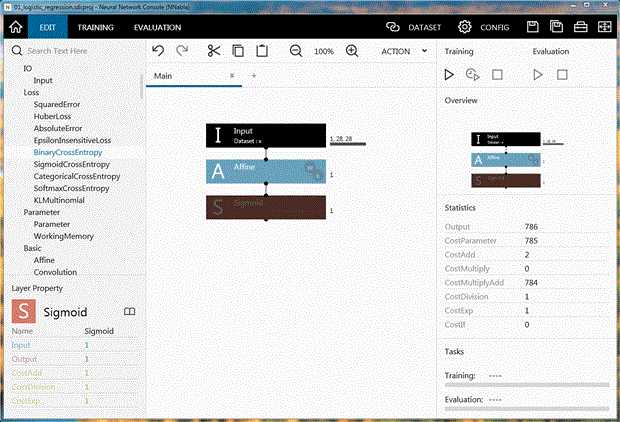
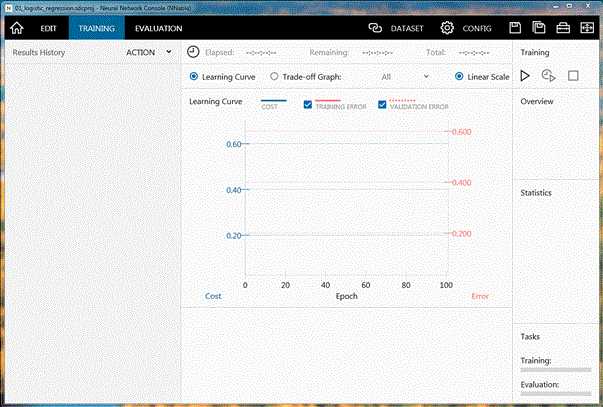
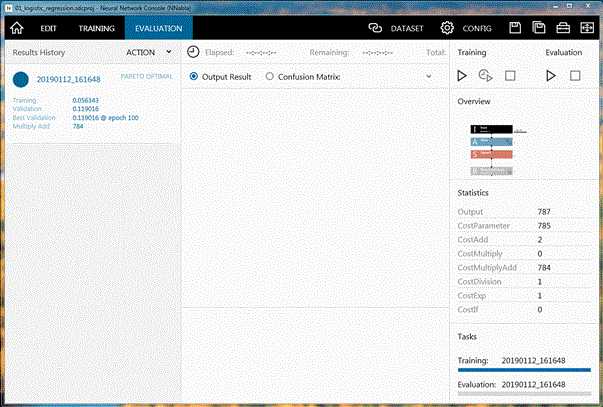
我个人认为,学习一种新知识的时候,最好是有实际且简单的东西可以玩。大脑本身是抗拒枯燥且冗长的理论学习的,
需要及时的挑逗、实操、反馈才能产生持续的学习动力。学习理论知识时,大脑一直在给你做"文字-->信息"的转换工作,
定期的实践算是给大脑作为奖励,告诉他没有白干。
好吧,本文将叙述如何下载和安装Neural Network Console,在后续的文章中再讲解轻松的实例。
######## Step①: 基本要求
[操作系统]: Windows 7 (64-bit) 、Windows 8、Windows 8.1、 Windows 10 (64bit) (注意:64-bit很重要)
[内 存]: 2GB以上(当然越大越好啦)
[硬 盘]: 其实没什么要求(当然如果连下载Neural Network Console的空间都没有的话,就得考虑删掉一些珍藏的视频教程了)
######## Step②: 下载Neural Network Console
打开这个网址:https://dl.sony.com/app/
填入自己的邮箱后,会发送一个下载链接到你的邮箱,然后进入自己的邮箱点击链接下载即可(大小约1GB,需要耐心等待)。
(注意,需要用鼠标浏览完隐私许可后,“发送下载链接到邮箱” 的按钮才会生效。只要“唰--”的一下把滚动条拉到底就可以了。
如果撸完一部片了都还没收到邮件的话,就换一个邮箱试试吧。目前实测网易163邮箱是可以的。)
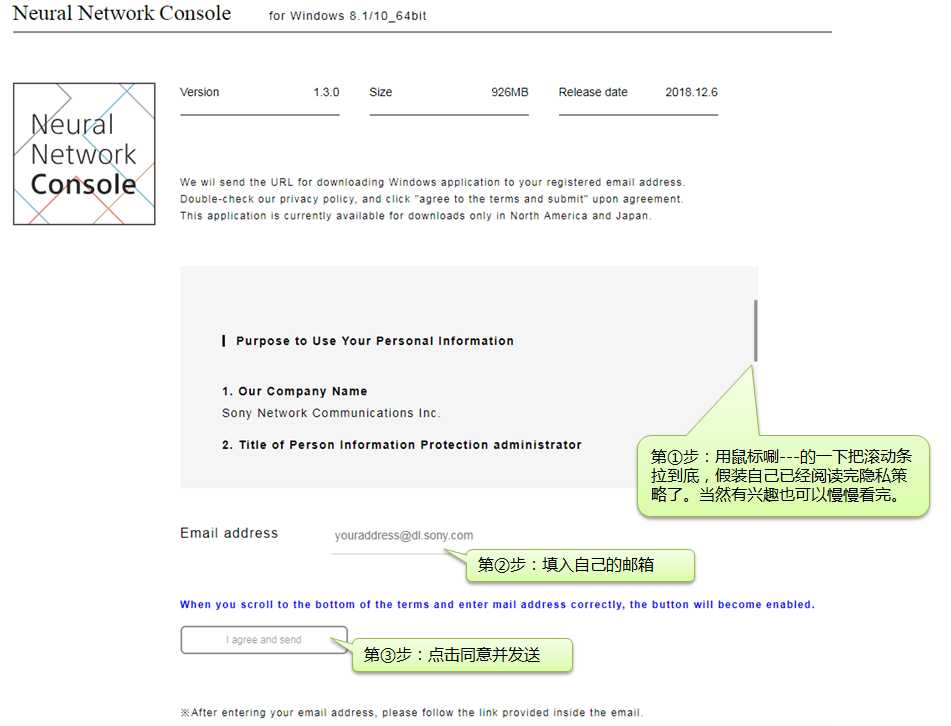
######## Step③: 解压并运行
下载完成后得到文件 "neural_network_console_xxx.zip" ( xxx部分是版本信息), 请将其解压(最好全部放在一个目录内)。
解压后可以看到这样的文件结构:
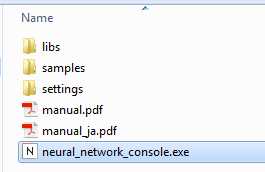
其中"neural_network_console.exe"就是我们的主体可执行文件,双击运行。
随便说一下其他几个文件及文件夹,
libs -- 存放api, python库, 脚本文件等
samples -- 各种神经网络示例,后面就从这里开始玩起
settings -- 存放neural_network_console的各种配置文件
manual.pdf -- 说明文档(英文)
manual_ja.pdf -- 说明文档(日文)
######## Step④: 首次打开
首次打开会提示你确认是否安装 "Visual Studio 2015 Visual C++ Redistribution Packages"。如果没有安装的话,就根据网址下载安装一下。
其次是如果电脑上有NVIDIA显卡的话,请安装最新的显卡驱动。对深度学习稍微有了解的应该知道,GPU在深度学习领域是多么的重要。
Neural Network Console也支持用GPU作为引擎。当然其实对于入门的时候所涉及到的数据量和网络复杂程度,用CPU已经足够了。
所以,没有安装NVIDIA的童鞋也完全不必在意。最后,点击"OK"进入下一步。
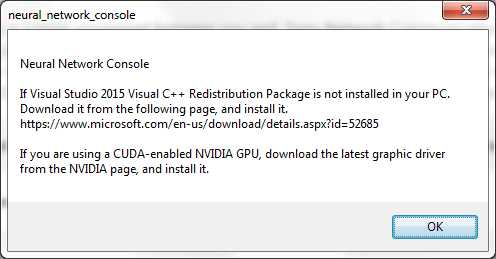
首先会弹出"Setup"对话框,并停留在License Agreement界面。地球人都知道,选择 "I Agree" 就好了。
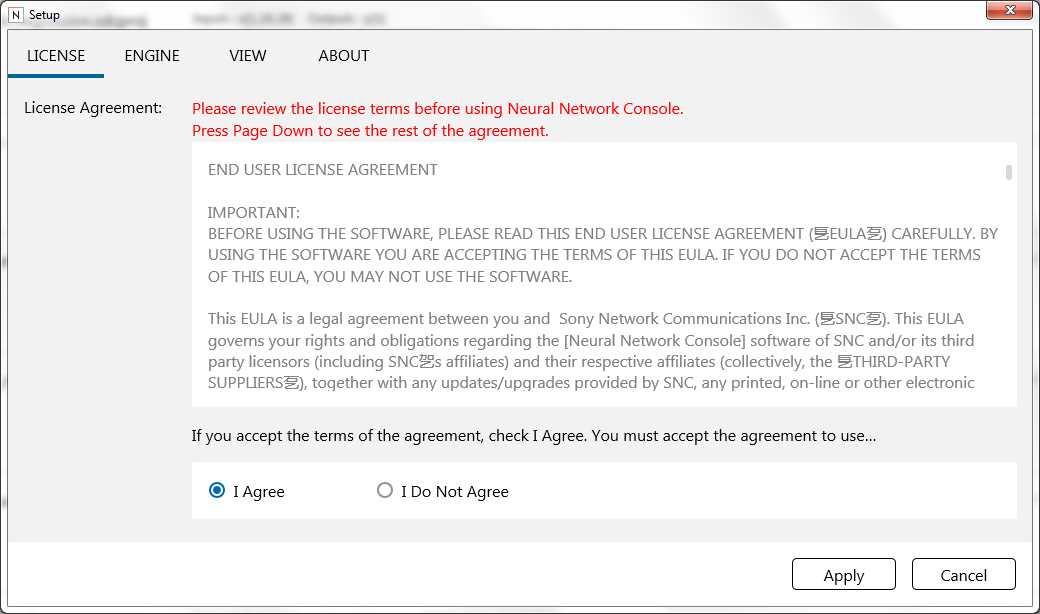
然后请切换到 "ENGINE" 选项卡, 这里是可以设置以CPU还GPU作为引擎。在没有搞清楚自己的GPU跟Neural Network Console是否合得来之前,
建议还是直接选择CPU。当然如果选择了GPU,后来他们果然无法交合的话,Neural Network Console在运行时也会比较温和的选择自动切换
成使用CPU。
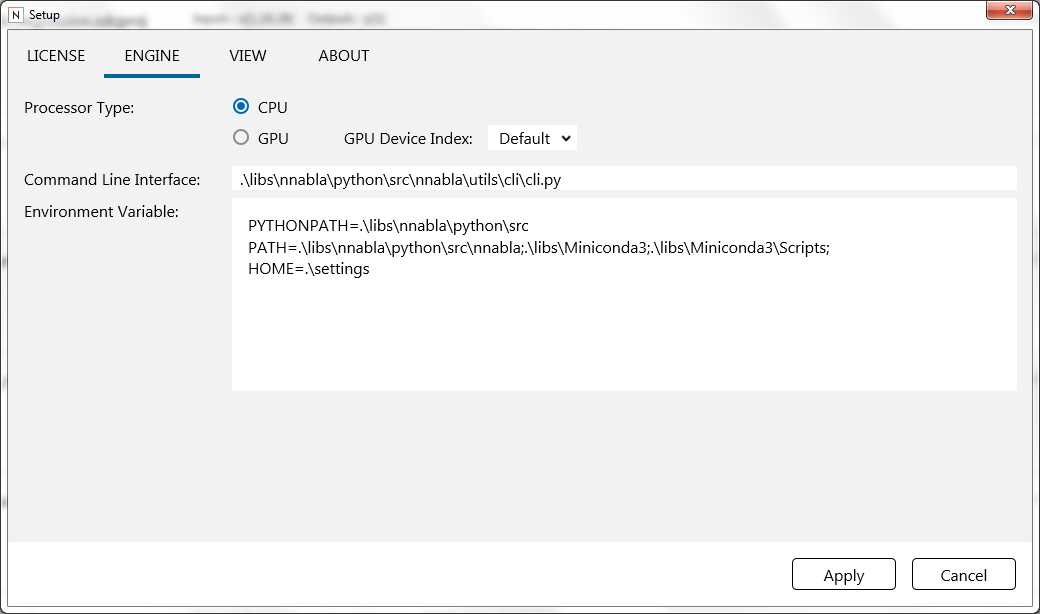
最后一点,如果你的电脑是使用代理服务器上网的话,请将代理服务器和端口信息按照下面的格式填入"Environment Variable"里面。
因为Neural Network Console为了让使用者尽量省心,在其示例工程里面有自动下载学习用的图片素材(如MNIST库)的脚本,
如果没有设置代理服务器信息的话,将无法下载。
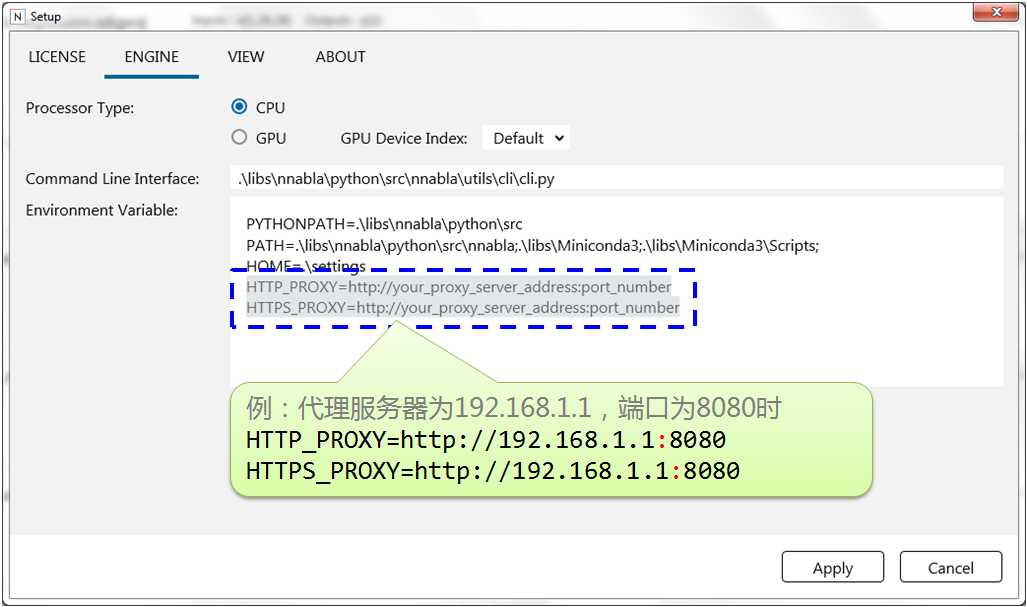
然后点击 "Apply" 就可以啦!
本文就介绍到这里。是否感觉刚有点骚动又嘎然而止?真的对不起,我实在憋不住了,先去如厕。
【下期预告】
AI的初体验 - Neural Network Console手写数字的识别 - 曾经的高难度技术,如今竟分分钟实现!
Sony深度学习框架 - Neural Network Console - 教程(1)- 原来深度学习可以如此简单
标签:其他 实测 ref 代理服务 百度 163邮箱 生效 pytho win
原文地址:https://www.cnblogs.com/takahara/p/neural_network_console.html